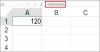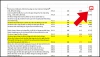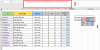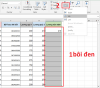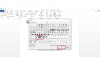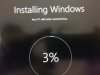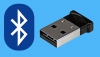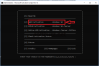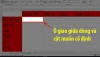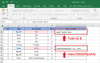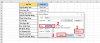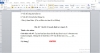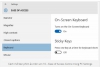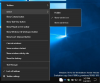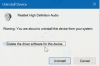Là một trong những phần mềm tin học văn phòng có tuổi đời khá lâu, Word mang đến rất nhiều tiện ích trong cuộc sống và công việc của người sử dụng. Trong đó, những tính năng tạo độ chuyên nghiệp như Paragraph lại càng hữu ích.
Paragraph trong Word là gì, cách sử dụng công cụ này như thế nào, tính ứng dụng của nó ra sao,... Hãy cùng tìm kiếm những thông tin thú vị về Paragraph qua bài viết ngày hôm nay nhé!
Table of Contents
Paragraph trong word là gì?
Trong quá trình soạn thảo văn bản, sẽ có rất nhiều heading khác nhau được sử dụng để phân cấp nội dung. Sự phân cấp của heading ảnh hưởng khá nhiều đến độp đều nhau giữa các từ trong văn bản. Đây là lúc chúng ta nên ứng dụng công cụ Paragraph.
Paragraph có thể coi là một trong những công cụ có tác dụng rất lớn trong việc hỗ trợ quá trình soạn thảo và trình bày văn bản chuyên nghiệp và có hiệu quả nhất. Nó là phương thức dãn dòng, định dạng và làm trật tự của toàn bộ văn bản đẹp và rõ ràng hơn.
Cách ứng dụng paragraph trong word để giãn chữ văn bản đều đặn
Sau khi đã hiểu được cơ bản về thuật ngữ Paragraph trong Word là gì, chúng ta hãy cùng tìm hiểu rõ hơn về cách ứng dụng công cụ này trong thực tế. Tùy vào các yêu cầu khác nhau mà chúng ta sẽ có những sự thay đổi trong phương pháp thực hiện. Tuy nhiên, về cơ bản vẫn là các bước thực hiện sau đây:
Bước 1: Bôi đen phần văn bản cần định dạng, sau đó vào mục Home trên thanh công cụ rồi Paragraph rồi làm theo hướng dẫn của mũi tên bên dưới.
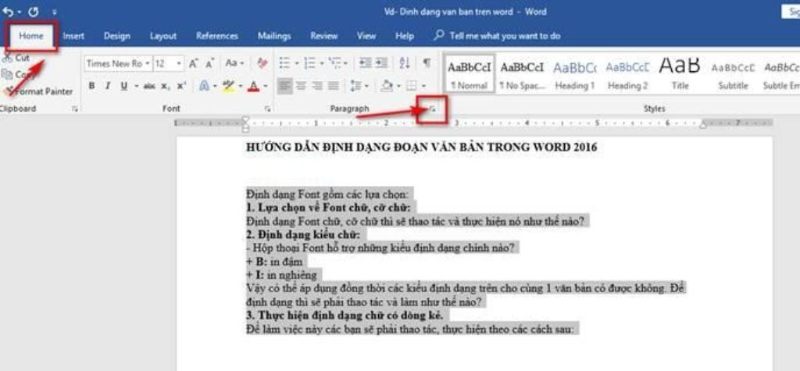
Bước 2: Khi hộp thoại Paragraph hiện ra, những điều mà bạn cần quan tâm là:
- General: Danh mục dành để lựa chọn thông số mà bạn muốn bao gồm Alignment (dùng để căn lề văn bản theo hướng trái, phải), Outline level (dùng để lựa chọn cấp độ muốn cài đặt của văn bản).
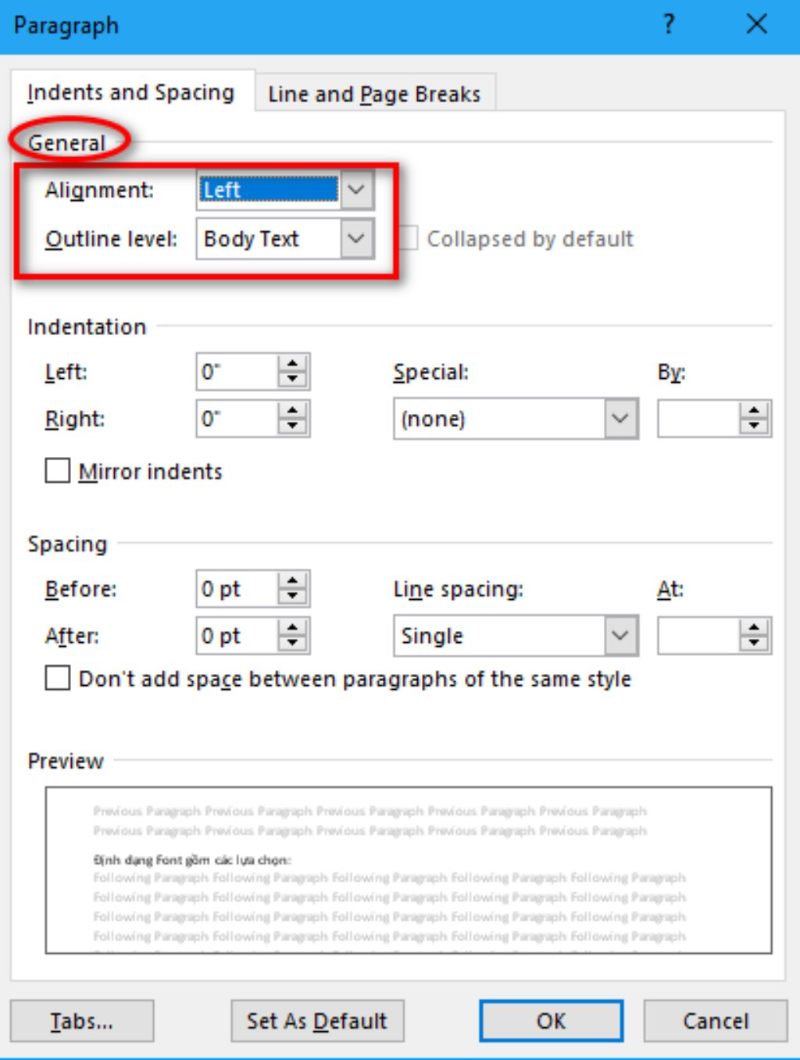
- Indentation: Left, Right (dùng để xác định khoảng cách đoạn văn đến 2 bên lề trái, phải), Special (dùng để lựa chọn định dạng thụt đầu dòng dành cho phần văn bản cần chỉnh sửa), By (khoảng cách để thụt phần văn bản đầu dòng).
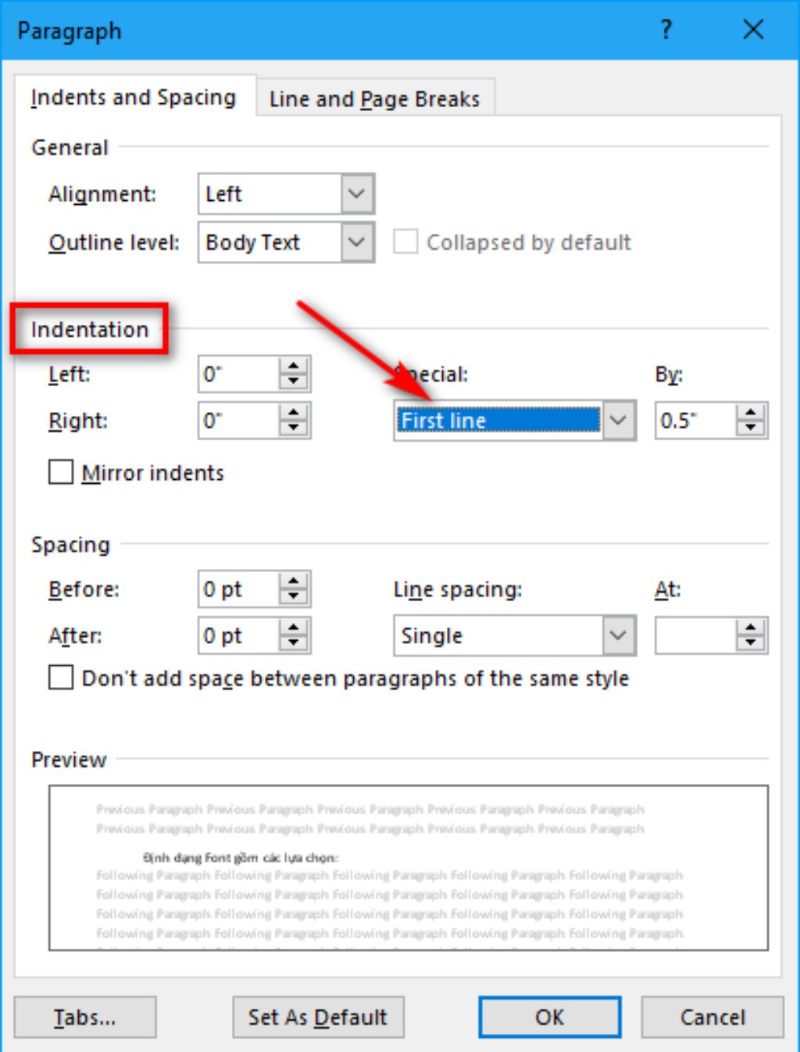
- Spacing: Danh mục dùng để cài đặt định dạng giữa các dòng, bao gồm: Before/After (dùng để cài đặt khoảng cách giữa dòng đầu của đoạn dưới và dòng cuối đoạn trên), Line Spacing (khoảng cách giữa các dòng trong đoạn với nhau), At (số chỉ khoảng cách được thiết lập giữa các dòng trong cùng 1 đoạn).
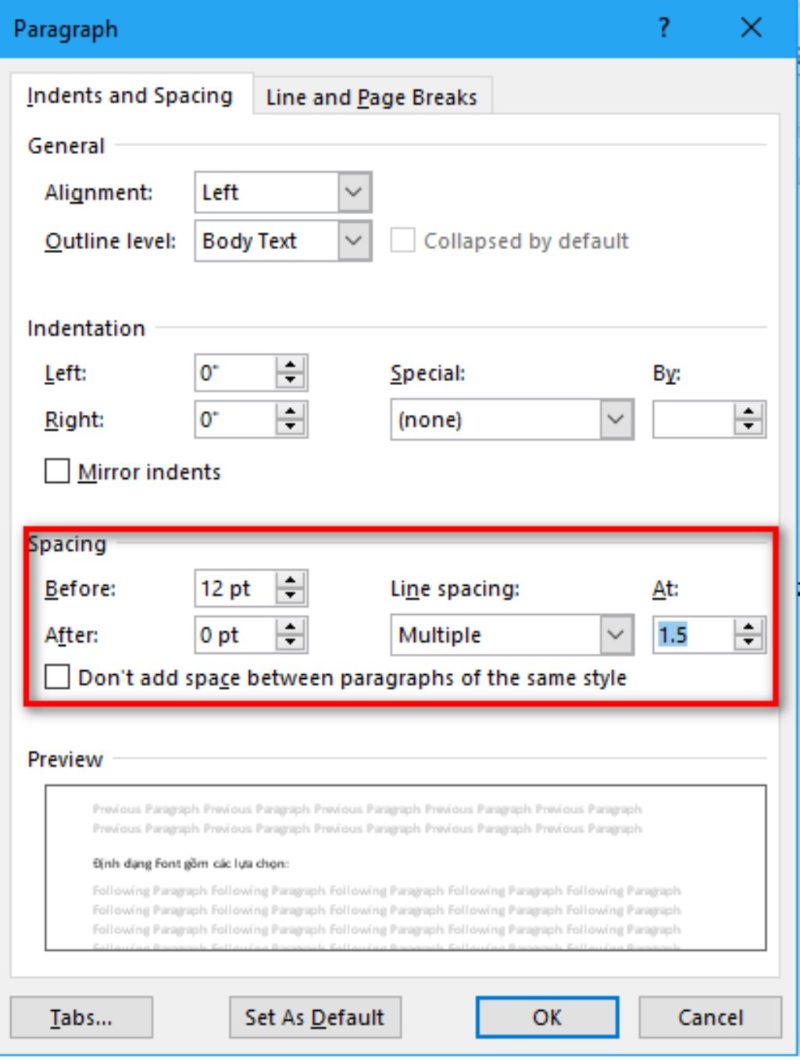
Bước 3: Sau khi hoàn thành việc cài đặt thì nhấn OK để hoàn tất quá trình.
Vậy là chỉ với những bước vô cùng đơn giản, chúng ta đã có được một văn bản với độ hoàn thiện cao, phù hợp thẩm mỹ và thể hiện được tính chuyên nghiệp của người soạn thảo. Đây rõ ràng là một trong những thủ thuật tin học văn phòng nên được biết đến rộng rãi hơn nữa.
Với bài viết trên đây, chúng tôi đã trả lời cho bạn câu hỏi về Paragraph trong Word là gì, đồng thời đem đến những thông tin thiết thực về công cụ này. Mong rằng, những kiến thức trên sẽ giúp đỡ bạn nhiều hơn trong quá trình học tập và làm việc!
>>> Tìm hiểu thêm: